IPTV 不顯示電視指南:3 種快速修復方法
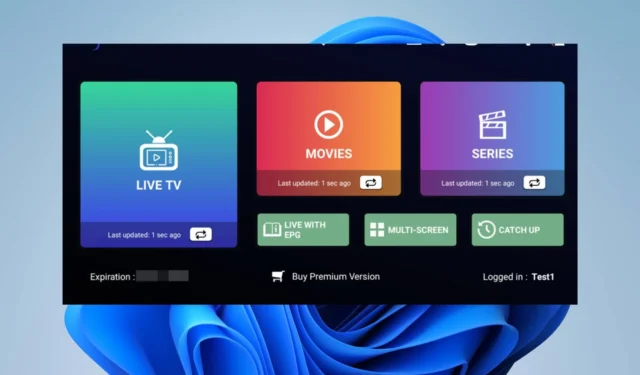
IPTV 軟件在您的設備上運行,並提供對數千個頻道的訪問,使您可以輕鬆地從電視指南中進行導航。遺憾的是,大多數用戶的一個常見問題是意識到 IPTV 不顯示電視指南。
因此,用戶很好奇如何解決這個問題。因此,本文將討論該問題的原因以及解決該問題的一些故障排除步驟。
為什麼 IPTV 不顯示電視指南?
如何解決IPTV不顯示電視指南的問題?
在嘗試任何高級故障排除步驟之前,我們建議您進行以下初步檢查:
1.清除IPTV緩存數據
- 打開儀表板並單擊齒輪圖標進入設置。
- 在新窗口中,選擇常規設置。
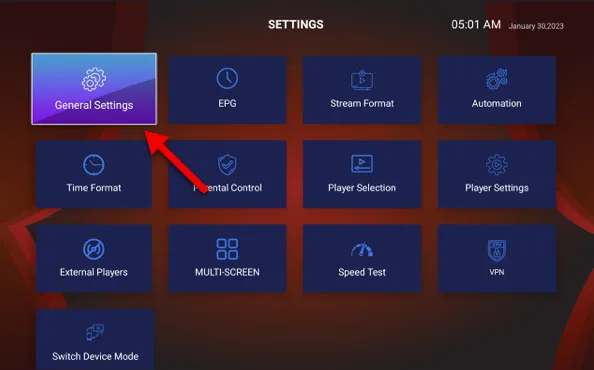
- 選中“自動清除緩存”複選框,然後單擊“立即清除”。
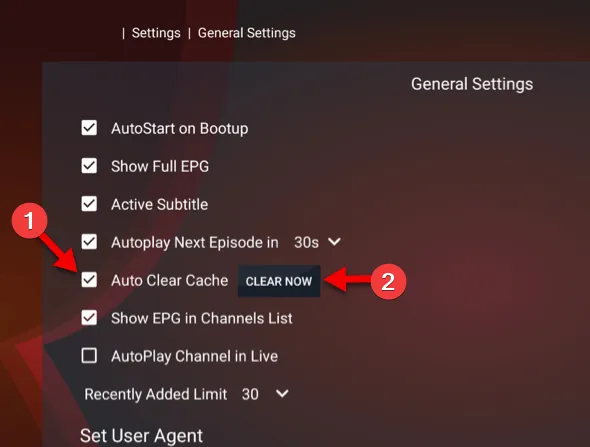
- 確認該過程並單擊“是”。
刪除緩存將解決因文件損壞而導致問題的任何干擾。此外,它將刪除所有可能影響性能的視頻插件。此外,您還可以清除移動設備上的緩存數據。
2. 更新您的 IPTV 軟件
- 在您的計算機上啟動 IPTV 應用程序。
- 檢查應用程序菜單或設置中的“檢查更新”選項。某些 IPTV 應用程序可能具有自動更新功能或手動更新選項。
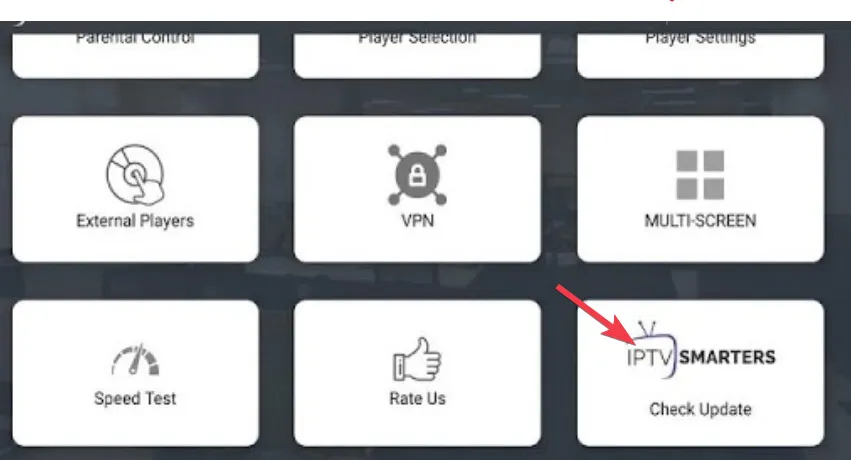
- 如果有可用更新,請按照屏幕上的說明下載並安裝該應用程序的最新版本。請注意,這些步驟可能因 IPTV 應用程序的不同版本而異。
- 更新完成後,在計算機上運行更新版本的 IPTV 應用程序。
上述步驟將解決導致電視指南無法在 IPTV 上顯示的兼容性和過時的軟件問題。
3.卸載並重新安裝應用程序
- 左鍵單擊“開始”菜單,鍵入控制面板並啟動。
- 選擇“程序”下的“卸載程序”。
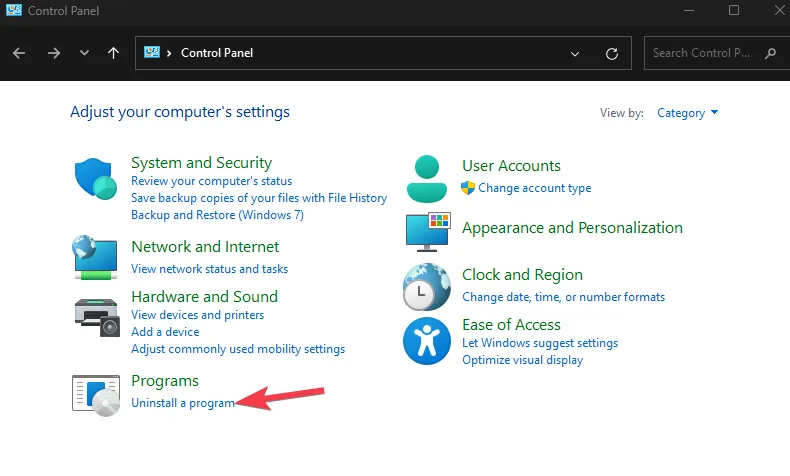
- 然後,找到IPTV應用程序,單擊它,然後選擇卸載。
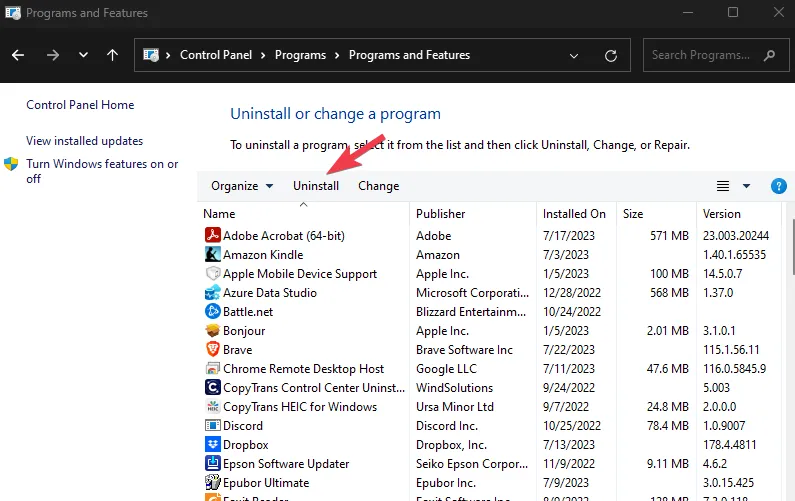
- 卸載後,轉到製造商的網站,下載並重新安裝該應用程序。
事實證明,卸載並重新安裝該應用程序對某些用戶很有幫助。因此,您也應該嘗試一下。
如何清除 IPTV 設備上的緩存?
這取決於您使用的應用程序,但一般說明如下:
- 打開應用程序並導航至“設置”。
- 接下來,找到緩存設置並選擇清除它的選項。
- 確認您要清除它。
請記住,這些只是一般準則,實際步驟可能會有所不同,具體取決於您使用的應用程序。
有時,IPTV 指南數據可能需要一些時間,特別是在頻道較多或 EPG 數據更新期間。請等待幾分鐘,看看指南是否已填充。
如果您還有其他問題或建議,請在評論部分提出。



發佈留言